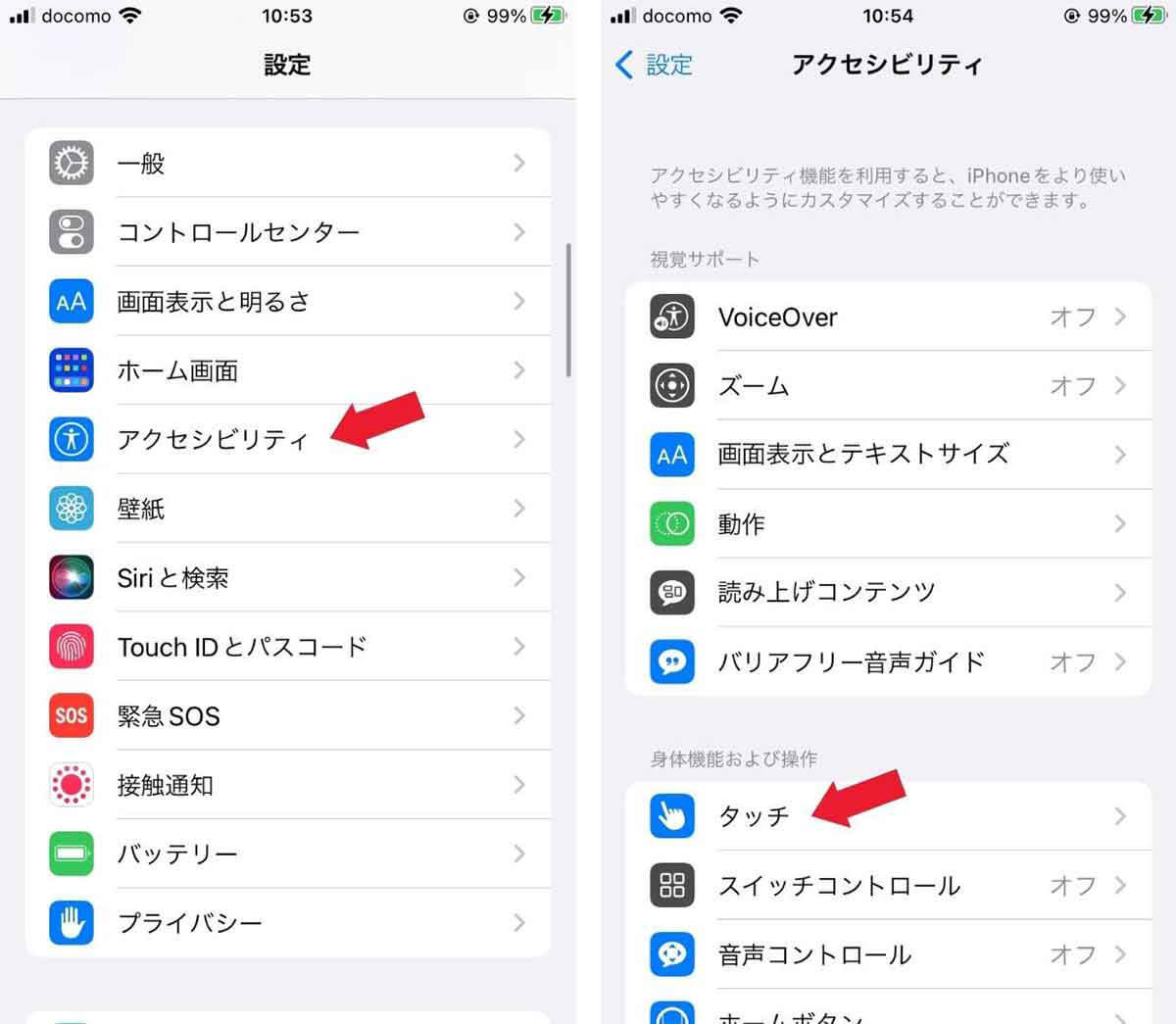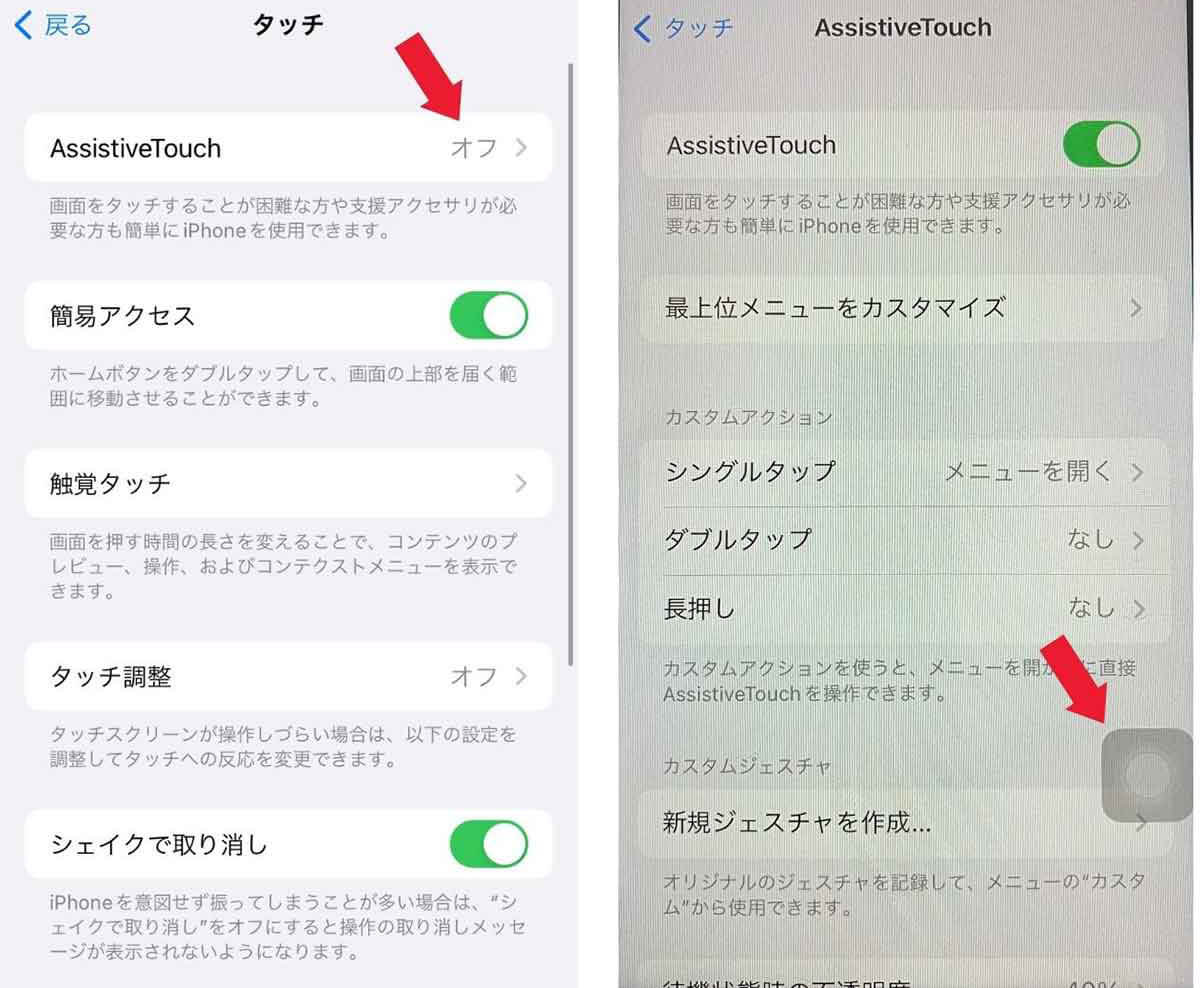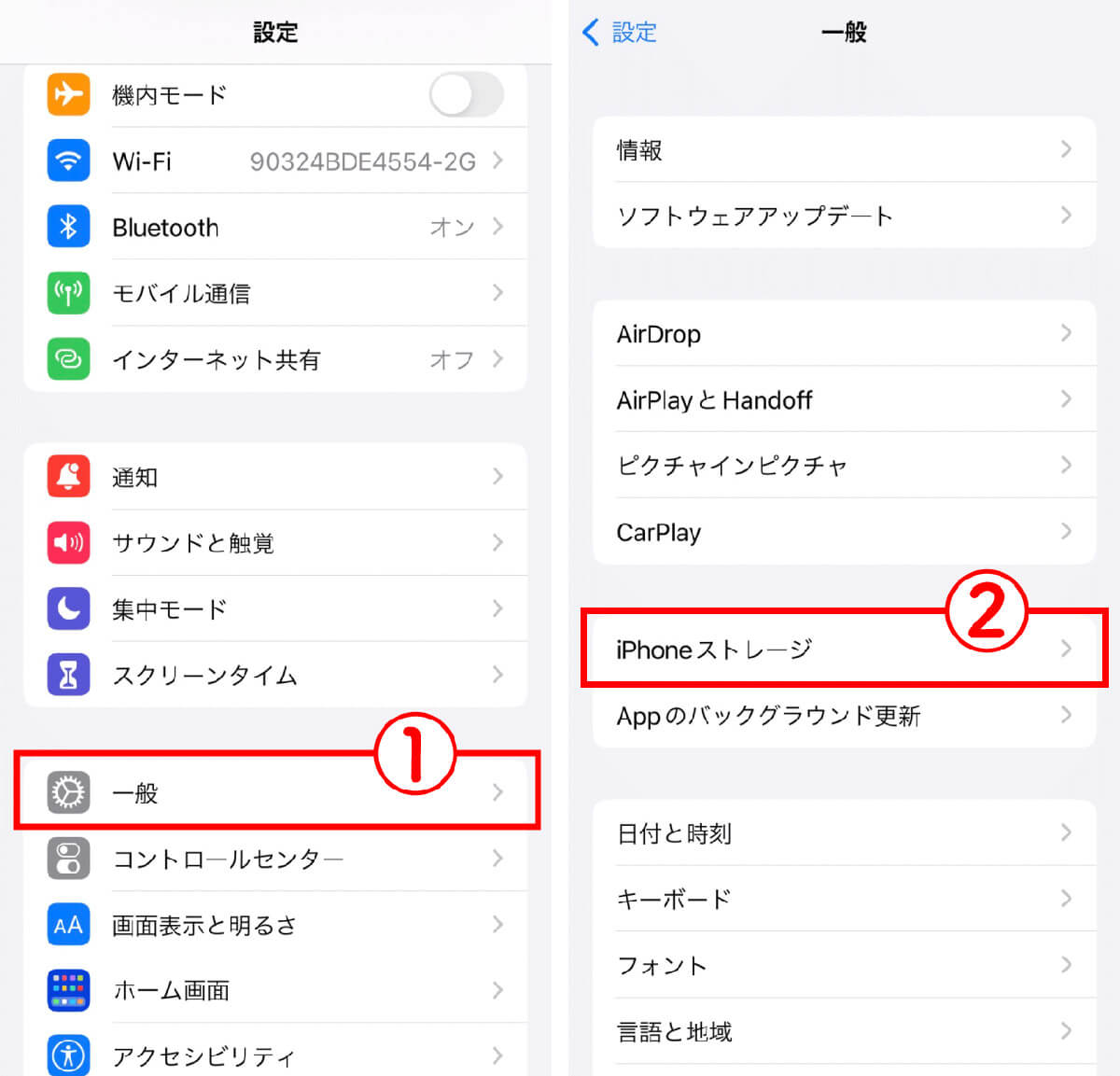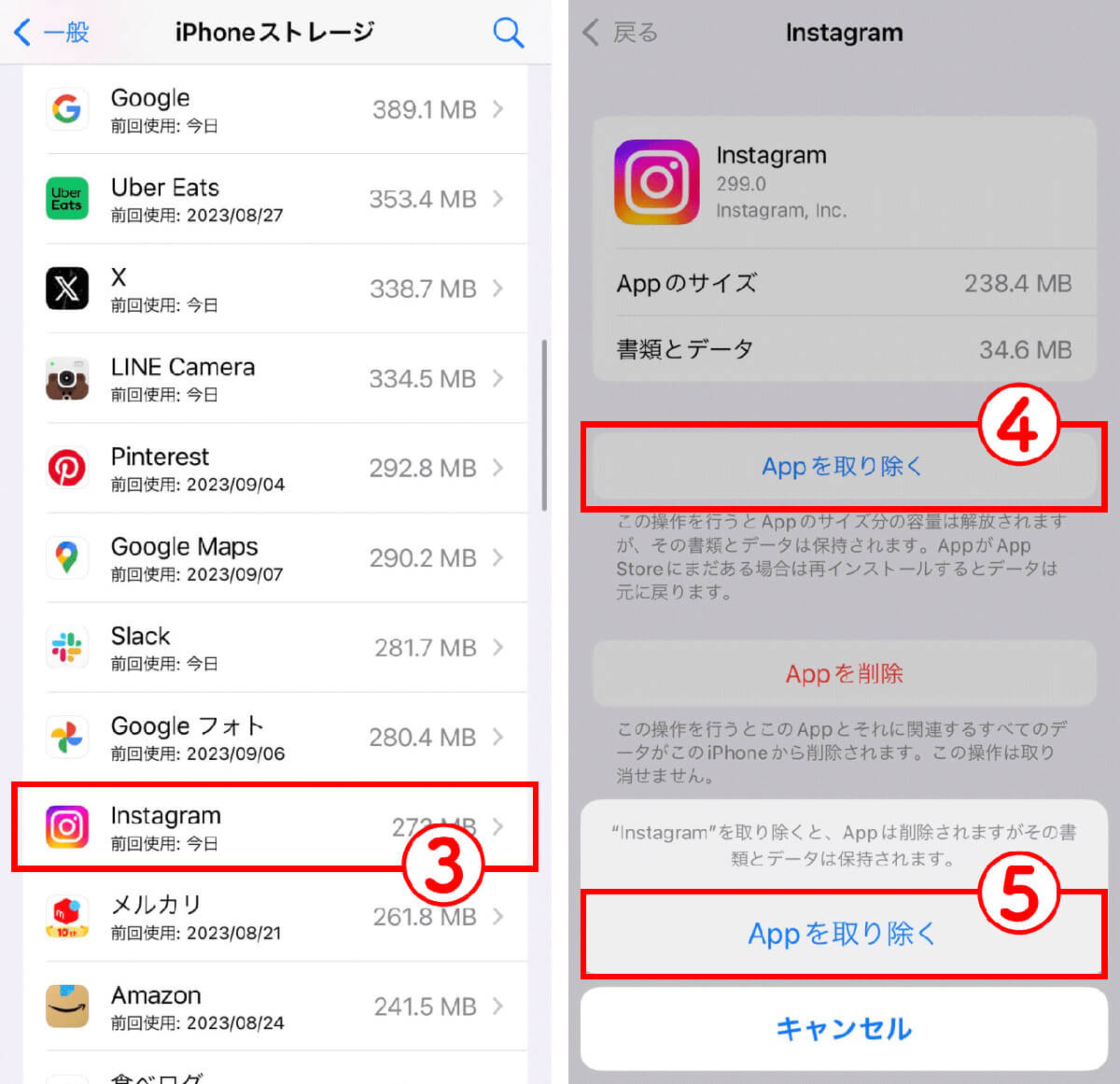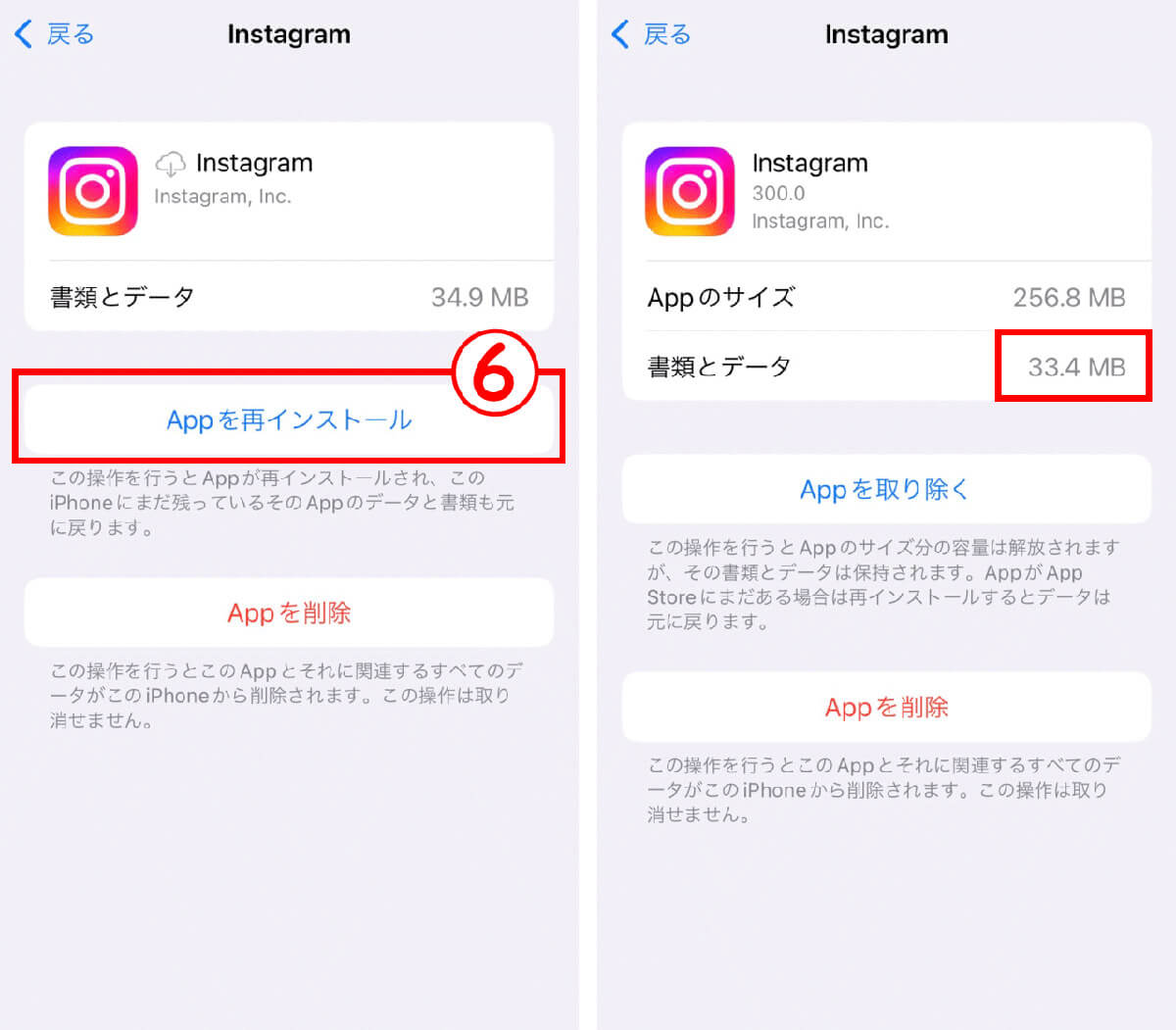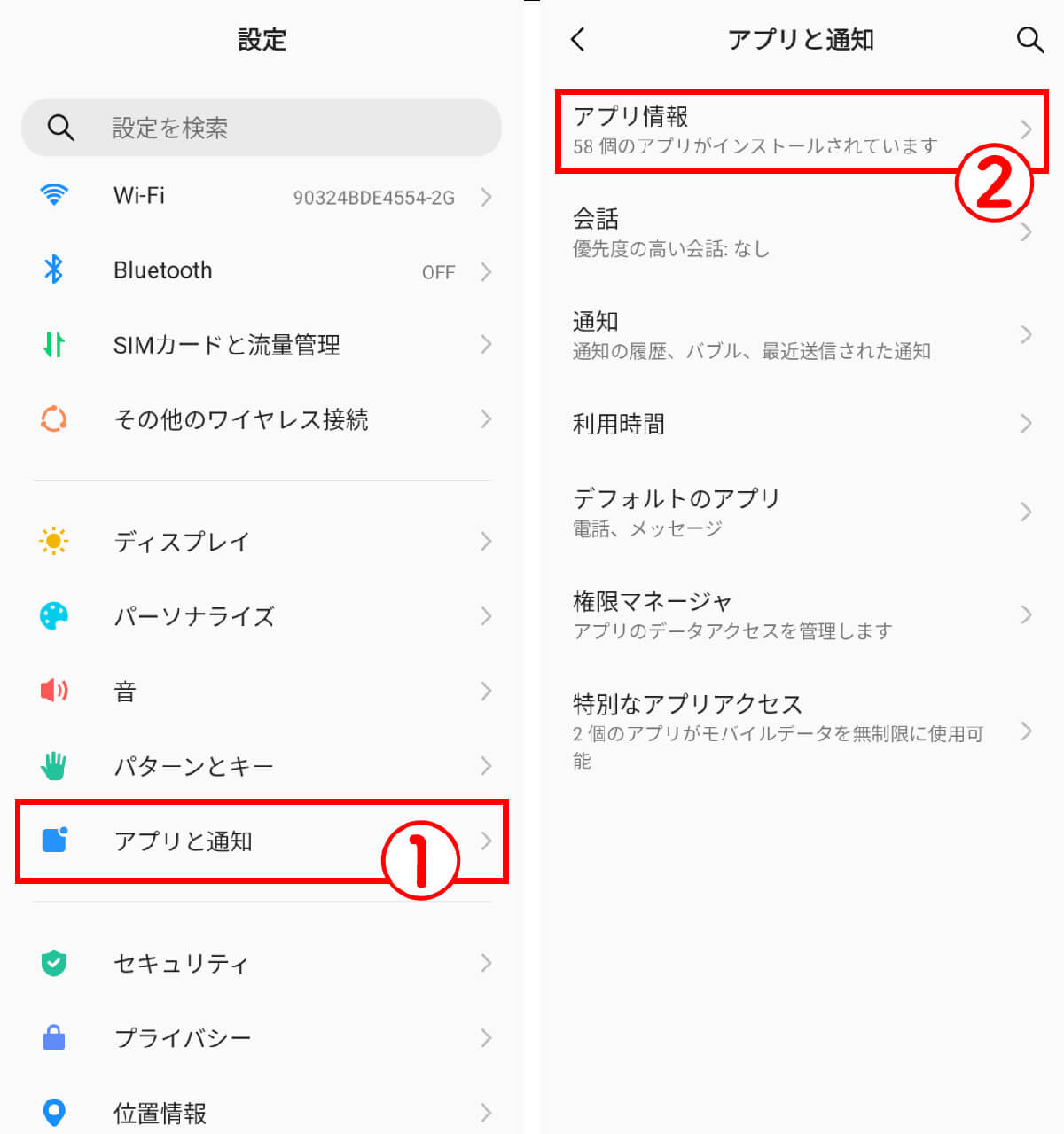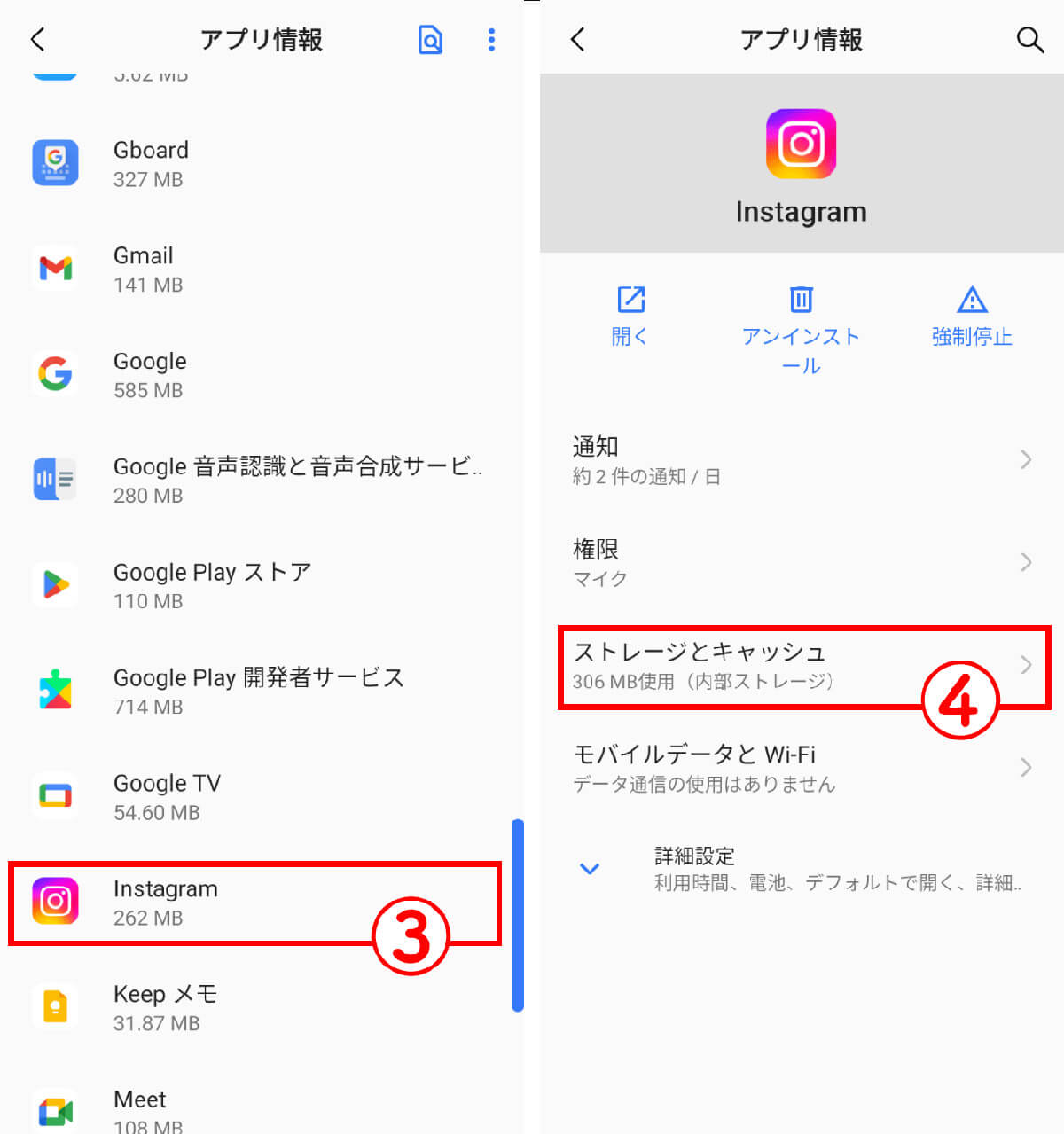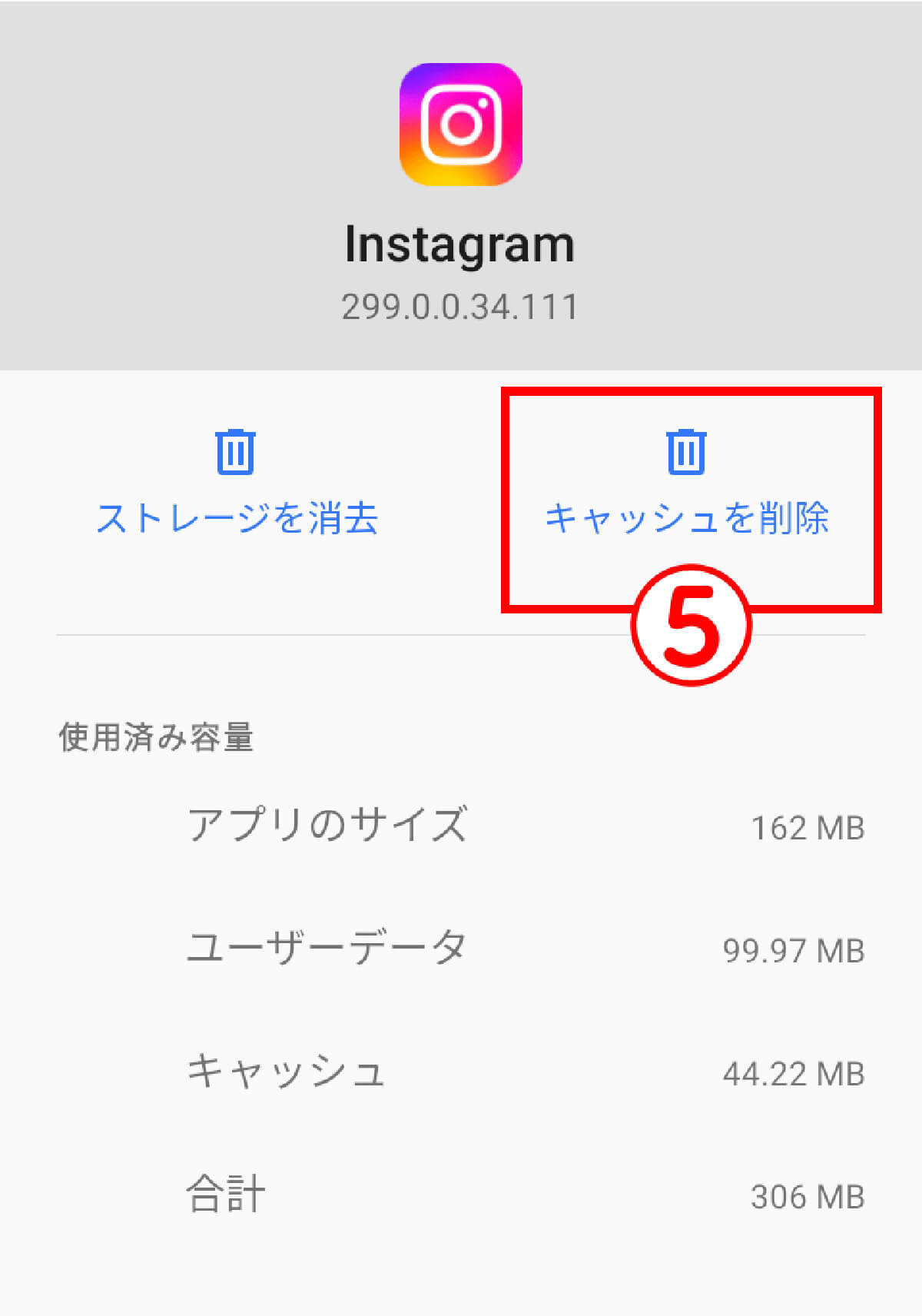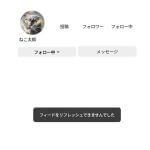インスタを使っているときに、突然開かなくなったり、フリーズした場合、どのように対処すればいいのでしょうか?
この記事では、インスタが開かないときの原因と対処法を詳しく解説します。インスタの障害情報やアプリの設定、通信状態などをチェックして、インスタを快適に使えるようにしましょう。
【目次】
1.【早見表】インスタが開けない!原因と対処法一覧
2.まずはインスタグラムの障害情報をチェック
3.インスタの起動ができず開けないときの対処法
4.インスタのホーム画面が表示されずフリーズして開けないときの対処法
5.その他のインスタが開けないときの原因と対処法
6.まとめ
【早見表】インスタが開けない!原因と対処法一覧
まずは、インスタが開けないときの原因と対処法を一覧でご紹介します。
| 原因 | 対処法 |
| インスタの障害 | ダウンディテクターなどのサイトで障害情報を確認 |
| インスタアプリの不具合 | ブラウザ版でアクセス、アプリバージョンをアップデート、 アプリの再インストール |
| 端末のメモリが不足 | 起動中のアプリを停止、端末のメモリを解放、インスタアプリの再起動、アプリ側のキャッシュ削除 |
| 通信状態が悪い | 安定したWi-Fi環境に切りかえる、回線を切り替える |
| OSの不具合 | OSアップデート |
まずはインスタグラムの障害情報をチェック
インスタが開かないときは、まずは障害が発生していないかどうかを確認しましょう。X(旧Twitter)の検索機能などで情報を集めたり、ダウンディテクターなどのサイトなどでユーザーからの報告や障害状況を確認するのがおすすめ。
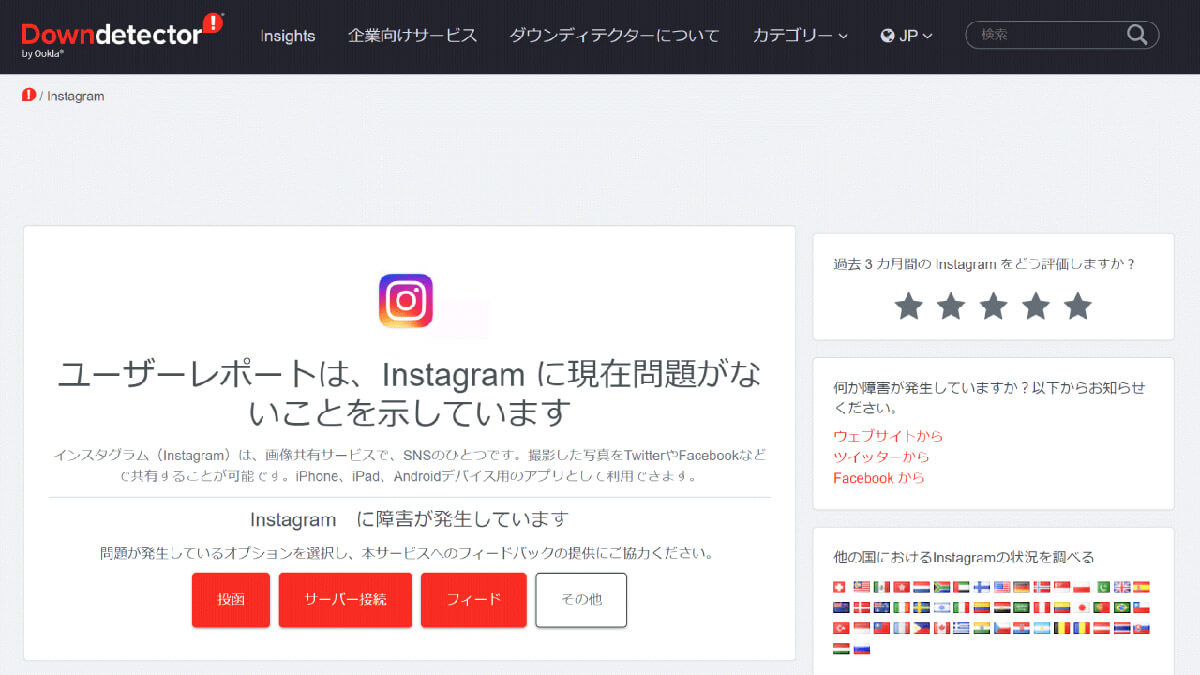
ダウンディテクターはさまざまなSNSやウェブサービスの障害情報をチェックできます。もちろんインスタも対象。24時間以内に報告された障害がチャートで表示されているため、飛びぬけて多く報告されているときは大規模な障害が発生しているといえるでしょう
ブラウザ版のインスタにはアクセスできるかもチェック
アプリ版のインスタが開けず、ブラウザ版のインスタにはアクセスできる場合、たとえば「アプリにバグが発生している」「端末のメモリが足りず、アプリの起動ができない」といった問題が発生していると考えられます。そのためまずはブラウザ版にもアクセスしてみると良いでしょう。
ブラウザでインスタを開く方法をiPhoneとAndroidスマホそれぞれご紹介します。
iPhoneでSafariから開く手順は以下の通りです。
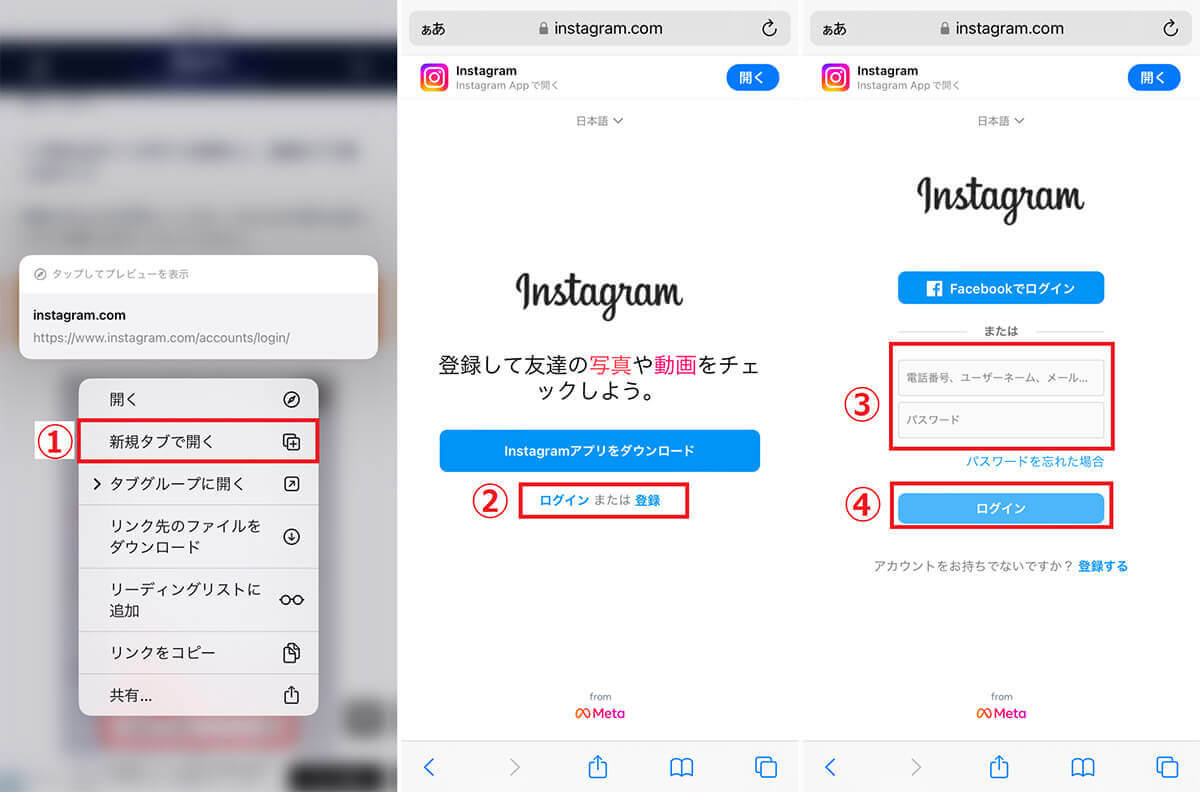
【1】まずウェブ版インスタグラムを長押しし、①「新規タブで開く」をタップします。【2】②「ログイン」または「登録」をタップします。【2】アカウントを持っている場合は③「アカウント情報」を入力し、④「ログイン」をタップすればインスタグラムが開きます。なお、「ログイン情報を保存しますか?」と問われるので「情報を保存」を選択すると、次回以降、ログインの手間が省けるため便利です
Androidで Google Chromeからアクセスする場合の手順は以下の通りです。
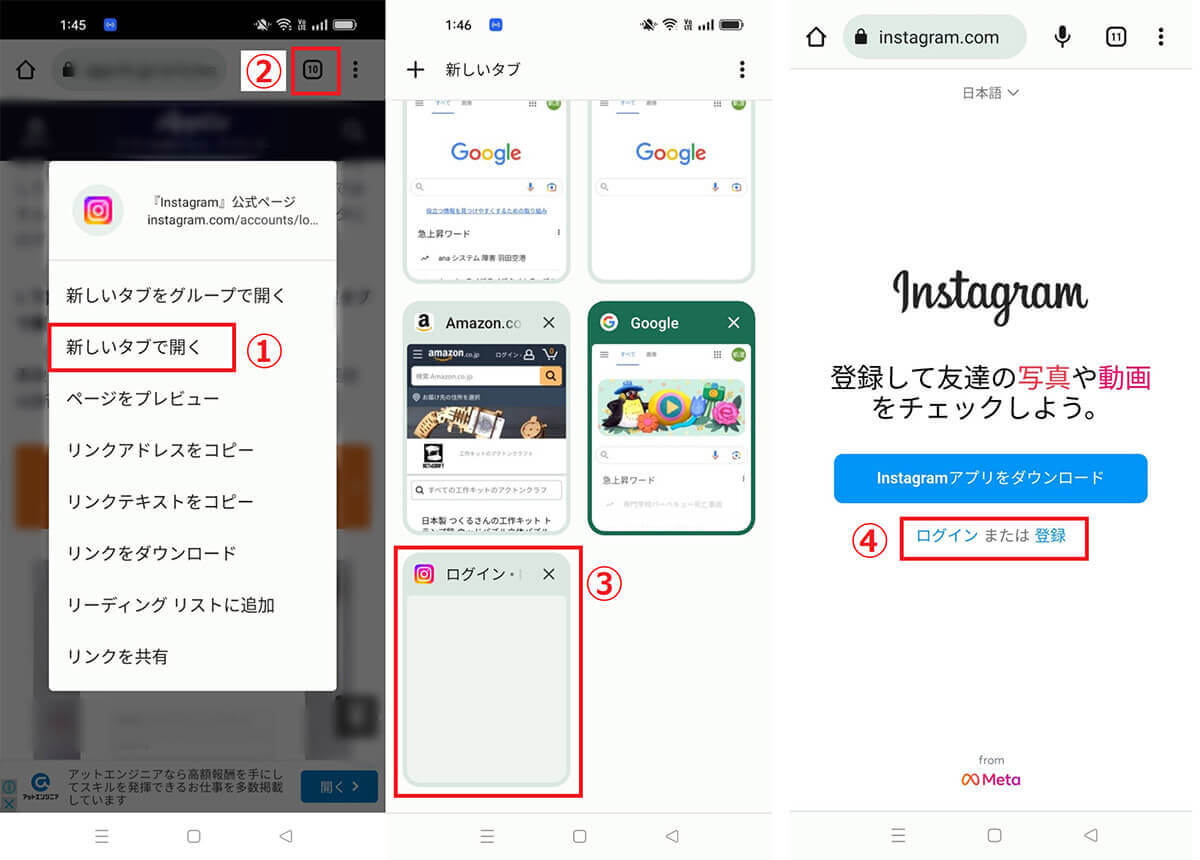
【1】ウェブ版インスタグラムを長押しし①「新しいタブで開く」をタップ後、右上の②「四角の中に数字が書いてあるマーク」をタップします。【2】現在開いているタブが表示されるので、その中から③「インスタのログイン」タブをタップします。【3】④「ログイン」または「登録」をタップし、先述したiPhoneと同じ手順でログインします
インスタの起動ができず開けないときの対処法
インスタのアプリの起動自体ができない場合は、端末のメモリが足りずアプリの起動ができない状態になっている可能性があります。起動中のアプリを停止したり、端末のメモリ解放を試しつつ、それでも起動ができない場合はアプリの再起動などを試す価値があります。
起動中のアプリを停止する
インスタが開かないときは、まずは起動中のアプリを停止してみましょう。起動中のアプリが多すぎると、メモリ不足になってインスタが正常に動作しないことがあります。
端末のメモリ解放をする
起動中のアプリを停止してもインスタが開かない場合は、端末のメモリ解放をしてみましょう。メモリ解放とは、端末のメモリ(RAM)に残っている不要なデータを削除すること。メモリ解放をすることで、端末の動作が軽くなり、インスタが開けるようになる可能性があります。
なお、iPhone X以降でメモリ解放する手順は以下の通り。
まずは仮想ホームボタンである「AssistiveTouch」を設置します。
なお「アクセシビリティ」が見つからない方は、「一般」から入るようにしてください。
「一般」→「アクセシビリティ」→「AssistiveTouch」という手順で設定可能なケースもあります。
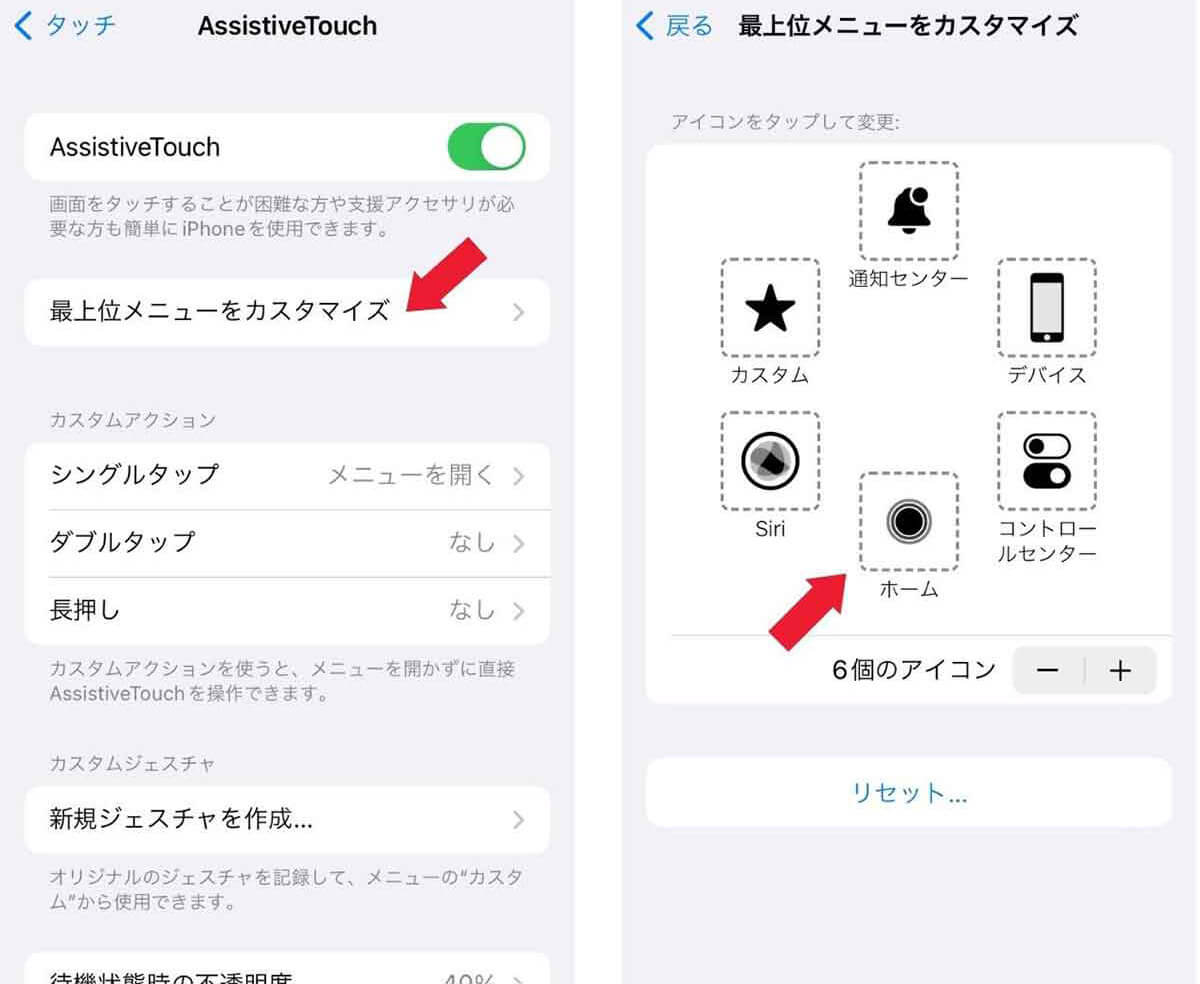
念のため、AssistiveTouchの設定も確認しておきましょう。【左】「最上位メニューをカスタマイズ」をクリック。【右】メニューのなかに「ホーム」があれば問題なしです。ない場合、「+」ボタンから追加しましょう。これでメモリ解放の準備は完了です
仮想ホームボタンの設置が完了したら、後はiPhone X以前の機種と同様にホームボタン長押しでメモリ解放ができます。
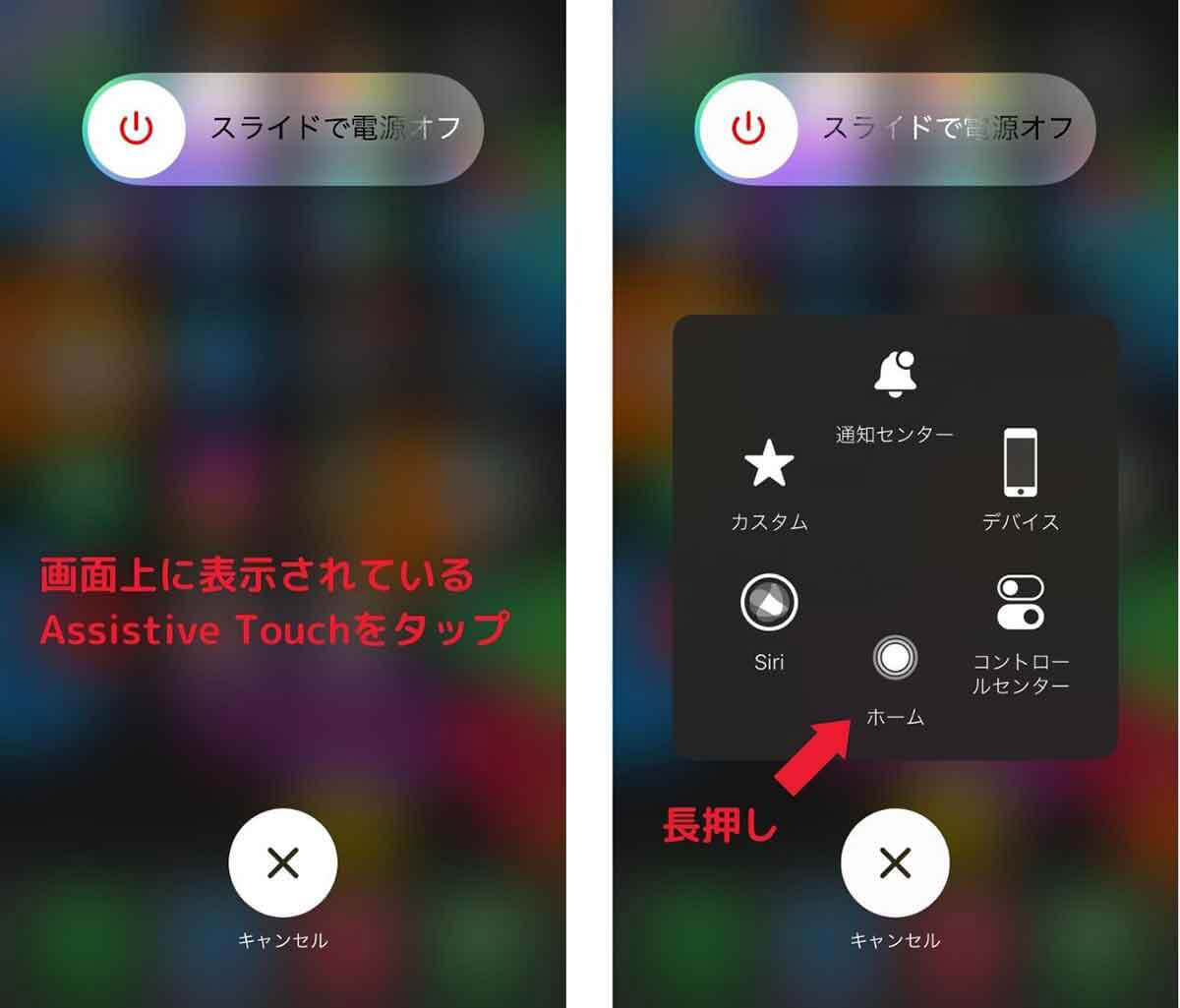
本体右の電源ボタンを長押しします。【左】「スライドで電源オフ」が表示されたら、画面上に表示されているAssistiveTouchをタップ。【右】表示された「ホーム」ボタンを長押ししたらメモリ解放完了です。ホーム画面を開き、iPhoneの動作を確認してみてください。なおホーム画面に戻る際に、パスコードの入力を求められることもあります。たとえばiOS 16.2の場合は「ホーム」長押し後、「キャンセル」をタップするとパスコード入力画面が表示され、適宜入力するとホーム画面に戻ることができます
なお、詳しくは以下の記事でも解説しているので参考にしてください。
インスタアプリを再起動する
インスタアプリ自体を再起動することで不具合が直る場合があります。再起動の方法は以下の通り。
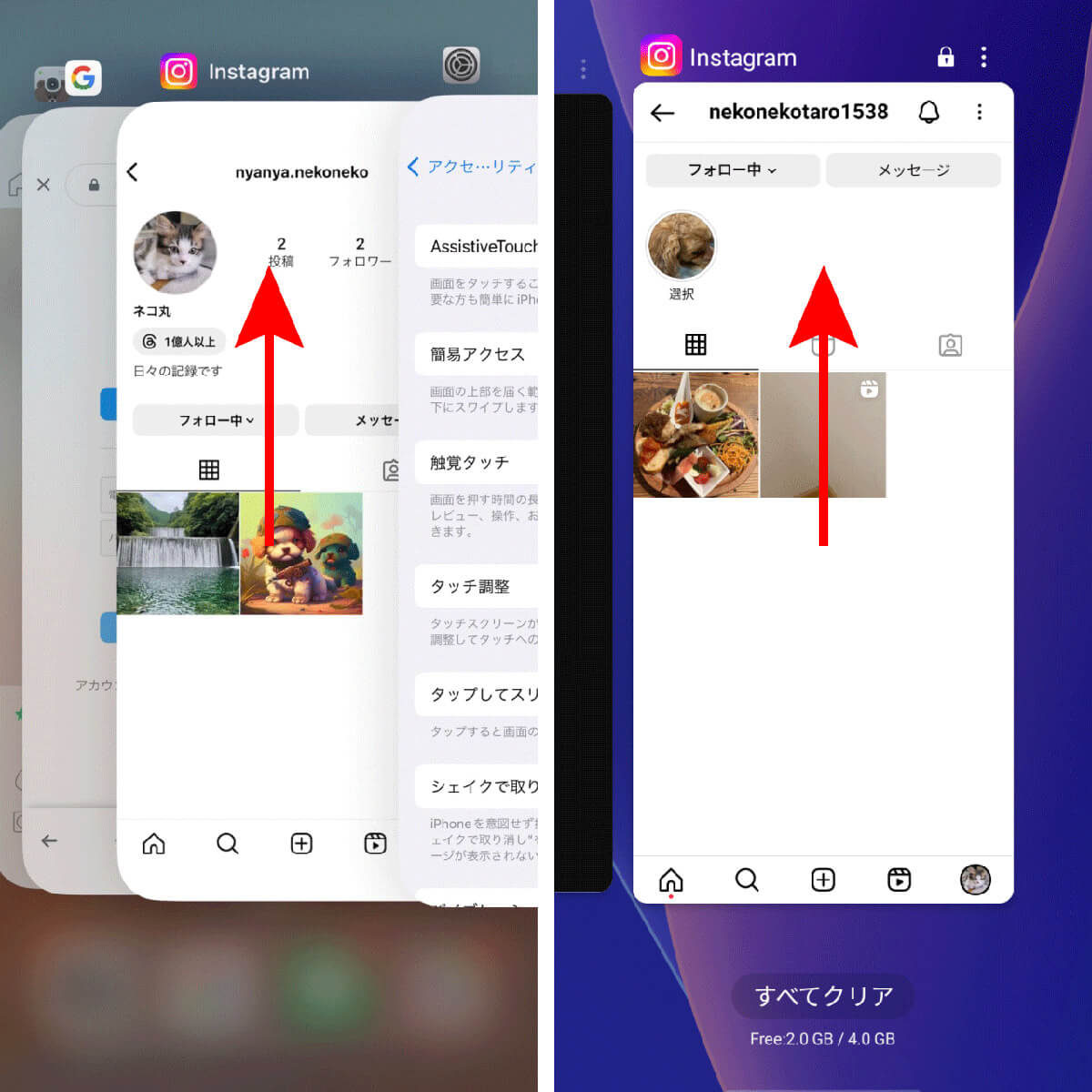
【左】iPhone X 以降の場合、画面下部の中央から指を離さず上にスワイプすると、App スイッチャーが表示されます。iPhone 8 以前の場合、ホームボタンをダブルクリックで表示されます。ここでInstagramを上に向かってスワイプします。【右】Androidの場合、ホーム画面下端を上にスワイプして、マルチタスク画面が表示されたらInstagramを上方向にスワイプします。Androidの場合、機種やOSバージョンにより表示方法は異なりますので注意してください
アプリ側のキャッシュも削除する
キャッシュを削除することで、アプリ側の動作が軽くなり、インスタが開けるようになる可能性もあります。
iPhoneでキャッシュを削除する方法は、以下の通りです。
Androidでキャッシュを削除する方法は、以下の通りです。
インスタのホーム画面が表示されずフリーズして開けないときの対処法
インスタの起動はかろうじてできるものの、ホーム画面やフィードの画面が表示されずにフリーズしてしまうときは、以下の対処法を試してみましょう。
インスタのアプリバージョンをアップデート
アプリはバージョンが古いと互換性や安定性に問題があることがあります。
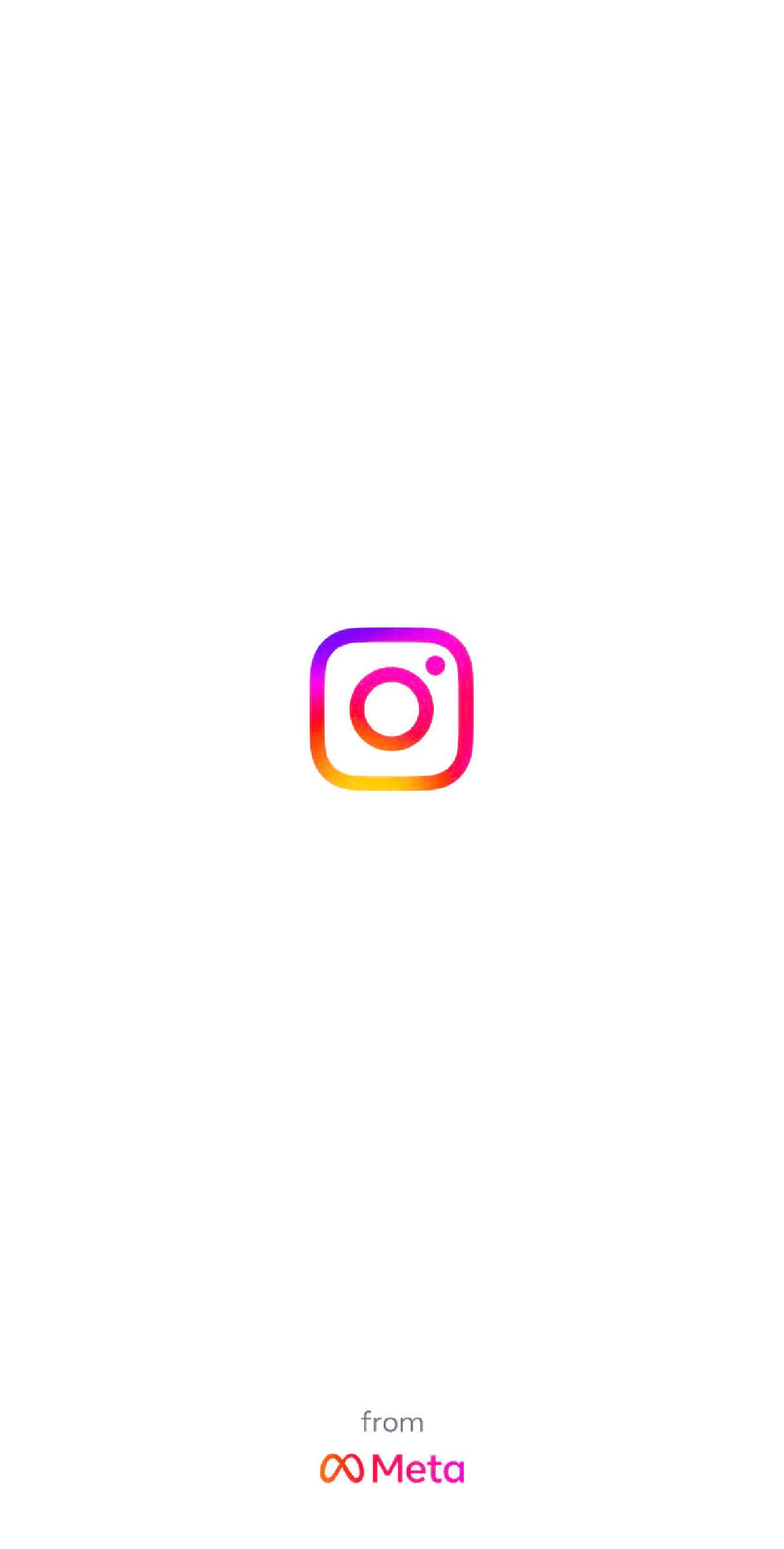
バージョンが古く、アプリが開けない場合の一例。起動画面でフリーズしてしまい、ホーム画面やフィードまでたどり着かなくなっています。インスタのアプリのバージョンを最新にすることで、フリーズやエラーを解消できる可能性があります
iPhoneでインスタアプリのアップデートを行う方法は以下の通りです。
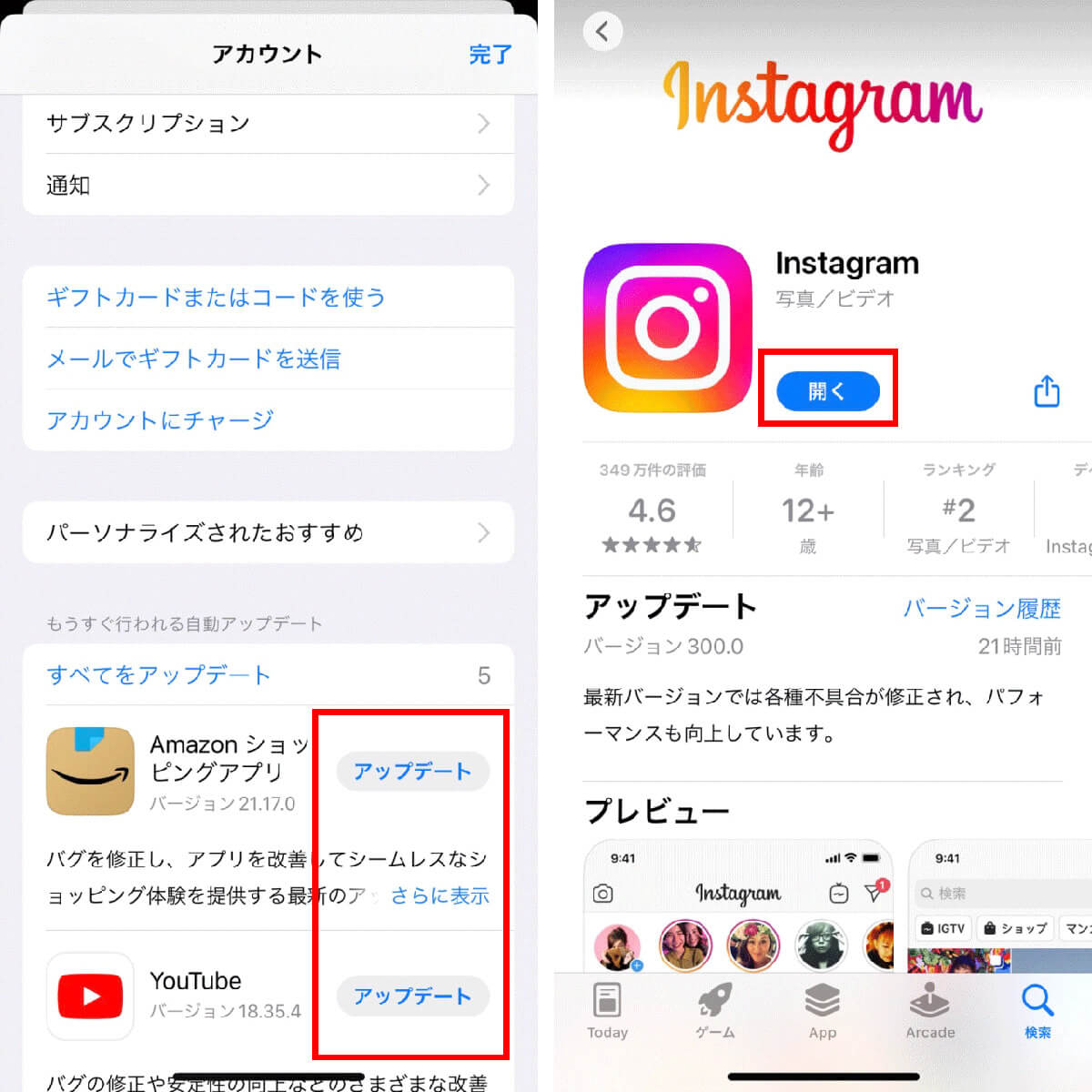
App Store を開き、画面の右上にあるプロフィールアイコンをタップします。下にスクロールすると、保留中のアップデートを確認できます。アップデートが必要な場合には「アップデート」と表示されていますが、最新の状態になっている場合には「開く」と表示されています
アプリの再インストール
アプリの再インストールをすることで、アプリ内部の不具合や破損したファイルなどを修復できる可能性があります。ただし、再インストールすると一部の設定やデータが初期化されることがあります。そのため、必要な場合は事前にバックアップを取っておきましょう。
なお、アプリを再インストールすると自動的に最新バージョンをインストールできます。
通信状態を改善する
アプリのアップデートなどを試してもなお画面がフリーズし、開けない場合は通信状態の改善も試みましょう。たとえばモバイル通信でアプリを利用している場合は、安定したWi-Fi環境下でも同種のエラーが発生するか要確認。
回線を変えてもなお開けない場合は、再度、インスタグラムに障害などが発生していないかも確認してみると良いでしょう。
その他のインスタが開けないときの原因と対処法
インスタが開けないときは、他にも以下のような原因と対処法があります。
OSのアップデート
インスタが開けないときは、端末のOSのバージョンが古い可能性も。OSをアップデートすることで、インスタを含むアプリが正常に作動することがあります。
特定の投稿などが開けない場合はエラーメッセージを確認
インスタ全体ではなく、特定の投稿やストーリー、ダイレクトメッセージなどが開けない場合は、エラーメッセージを確認しましょう。エラーメッセージとは、アプリが正常に動作しないときに、原因や解決方法を示すメッセージ。たとえば「フィードをリフレッシュできませんでした」などです。
まとめ
インスタが開かないときは、様々な原因と対処法があります。インスタグラムの障害情報やアプリの設定、通信状態などをチェックして、インスタを快適に使えるようにしましょう。また、エラーメッセージが出ている場合はその内容を確認し、原因と解決方法を探してみましょう。
※サムネイル画像(Image:rafapress / Shutterstock.com)